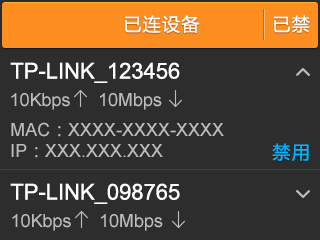访客网络如何设置带宽控制(网速限制)?tplink路由器设置
tplink 2017-8-21 2:46:41 tplink 次浏览
![]()
访客网络是提供为来访客人的无线信号,当客人终端使用视频、下载等高速上网应用时,会占用大量带宽,影响您的上网体验。设置针对访客无线信号的网速限制后,可以限制连接到访客网络的终端的最大带宽,从而合理分配网络资源。

下面介绍访客网络设置带宽控制的方法。
![]()
我司路由器有多种管理界面风格,请您根据实际网页界面参考:
一、云路由器
登录路由器管理界面,点击 应用管理 > 已安装应用,进入 访客网络,上网速度限制 选择限制,填写最大上传和下载速度,点击 保存,如下图。
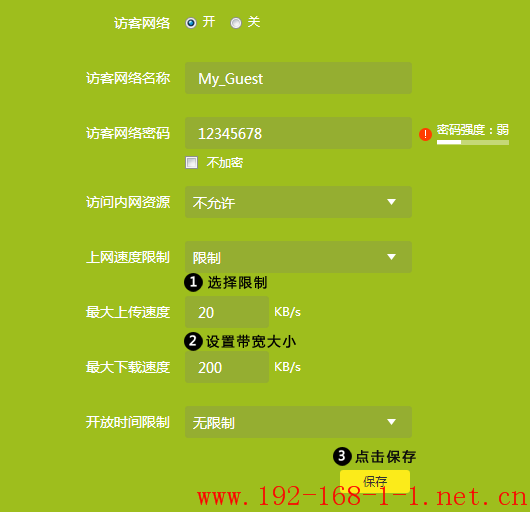
此处设置的是所有访客终端共享的宽带大小,如您需要针对单个访客终端限制网速,请您在 设备管理 > 访客设备,找到需要限速的访客终端,点击 管理,如下图:
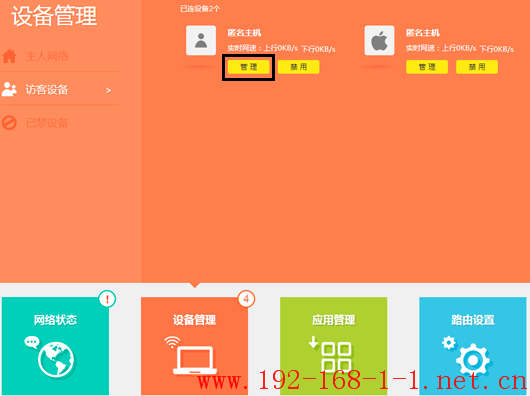
分别设置最大上传和下载速度,如下图:
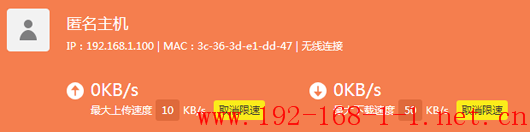
设置完成后,访客终端上网速度即按照设置规则生效。
二、新管理界面
登录路由器管理界面,点击界面右上角的 高级设置,点击 无线设置 > 访客网络,分别设置访客网络最大上传和下载速度,点击 保存,如下图。
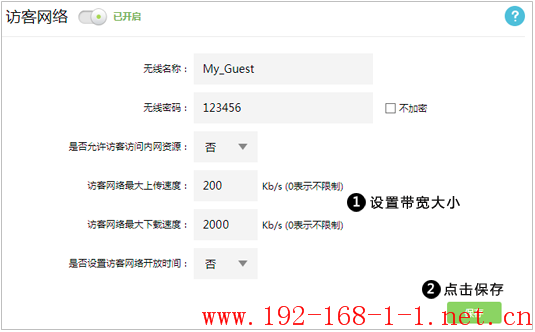
此处设置的是所有访客终端共享的宽带大小。
在 常用设置 > 已连设备管理 > 访客设备,可查看各访客终端的实时网速,如下图。
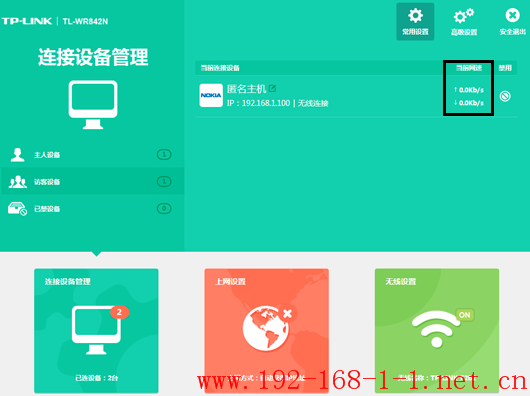
三、传统界面
如果您的路由器界面是TP-LINK传统界面且支持访客网络功能(一般为触屏路由器),则在 访客网络设置,勾选 开启访客网络带宽控制,分别设置访客网络上下行带宽,点击 保存,如下图。
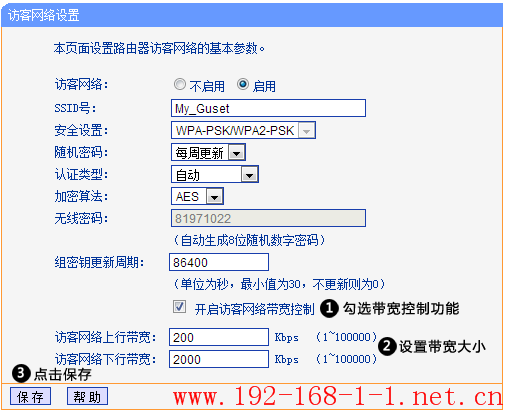
注意:带宽的单位为Kbps,8Kb=1KB。
此处设置的是所有访客终端共享的宽带大小。
在屏幕的 设备管理 > 已连上网终端,可查看各访客终端的实时网速,如下图: